Windows 10のiTunesがiPhoneを認識しない?最高の対処法を徹底解説【無料】
iTunesはiPhoneのデータや設定をパソコンにバックアップすることができます。これは、機種変更のような時に役立ちます。しかし、Windows 10を使っている場合、iTunesがiPhoneを正しく認識しないこともあります。
ご安心ください。この記事では、この問題を安全に解決する方法を分かりやすく紹介します。紹介する方法はすべて完全無料です。

Windows 10でiTunesがiPhoneを認識しない時に試すべき対処法 6選
1、PCとiPhoneを再起動する
iTunesやiPhoneは時々、ソフトウェアのエラーが起こることがあります。そのときは、再起動することで問題が解決することがあります。もし、Windows 10のパソコンでiTunesがiPhoneを認識しない場合、まずはPCやiPhoneを一度再起動してください。
- Windows 10でPCを再起動する方法
Windows 10搭載のPCで、画面の左下にあるWindowsのアイコンをクリックします。そして、電源ボタンを押して、「再起動」を選択します。
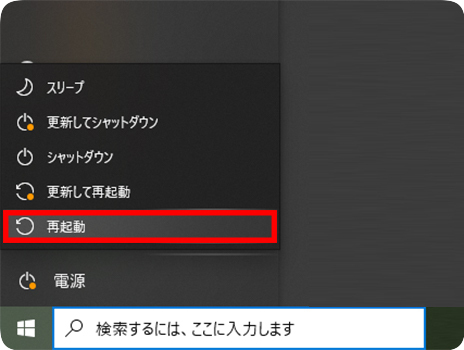
- iPhoneを再起動する方法
iPhone 5以前、iPhone SE (第1世代):トップボタンを長押しします。そして、「電源オフ」スライダをドラッグします。iPhoneの電源が切れるまで 30 秒ほど待ちます。最後に、アップルのロゴが表示されるまで電源ボタンを押し続けます。
iPhone 6-8、SE (第2、3世代):サイドボタンを長押しします。「電源オフ」スライダをドラッグします。iPhoneの電源が切れるまで 30 秒ほど待ちます。そして、電源ボタンを押し続けます。
iPhone X以降:いずれか片方の音量調節ボタンとサイドボタンを長押しします。「電源オフ」スライダが表示されたら、これらのボタンを離します。「電源オフ」スライダをドラッグします。iPhoneの電源が切れるまで 30 秒ほど待ちます。最後に、電源ボタンを押し続けます。

iOS18以降:コントロールセンターを呼び出して、右上隅にある電源アイコンを5秒間長押しします。そして、「電源オフ」スライダをドラッグして30秒間待ちます。最後に、電源ボタンをもう一度長押ししてiPhoneを起動します。
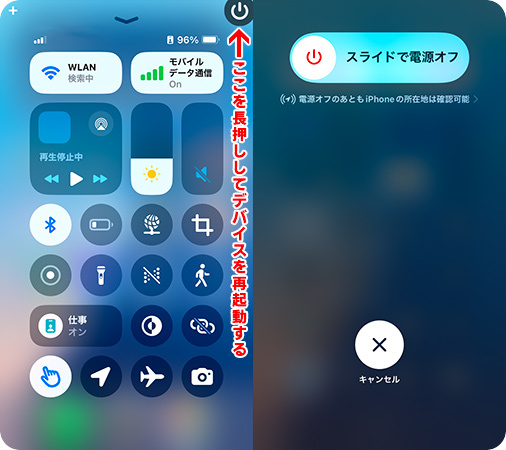
2、USBケーブルとポートの状態を確認する
iPhoneまたはPCのポートにほこりや汚れがついていたり、USBケーブルが破損したりする場合、Windows 10のPCでiTunesがiPhoneを認識しなくなることもあります。USBケーブルが使えるかどうかを確認し、PCやiPhoneのポートを清掃しましょう。

3、iPhoneでコンピュータを信頼する
iPhoneがパソコンを信頼しないと、iTunesに認識されません。Windows 10でiPhoneを始めてPCに接続する場合、iPhoneで対応のコンピュータを信頼したかどうかを確認してください。以下は、iPhoneでパソコンを信頼する方法を紹介します。
STEP1:iPhoneのパスコードを入力して、画面ロックを解除します。
STEP2:Apple純正のUSBケーブルを使って、iPhoneをPCに接続します。そして、「このコンピュータを信頼」のメッセージが表示される場合、「信頼」をタップして、iPhoneのパスコードをもう一度入力します。
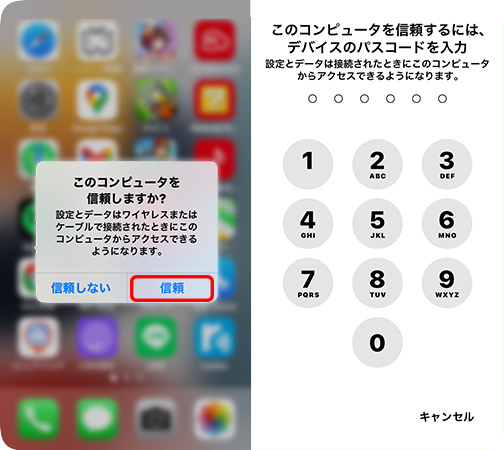
4、ソフトウェアをすべて最新にする
iTunesまたはiPhoneは最新版ではない場合、Windows 10でiTunesがiPhoneを認識しないことも多いです。以下はiTunesやiPhoneをアップデートする方法を説明します。
- Windows 10でiTunesをアップデートする方法
STEP1:iTunesを開いて、画面の上にある「ヘルプ」オプションをクリックします。
STEP2:次に、「アップデートの確認」を選択します。新しいiTunesバージョンが利用できる場合、iTunesを最新版へアップデートしてください。
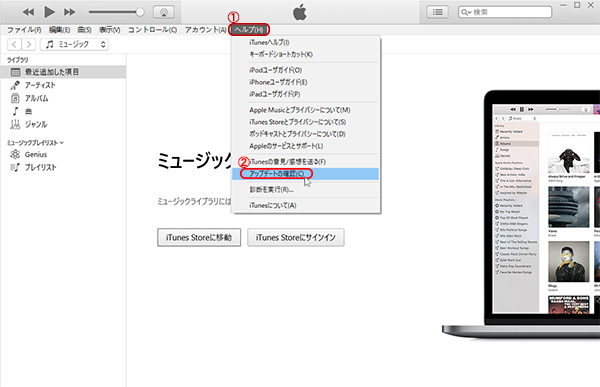
- iPhoneをアップデートする方法
STEP1:「設定」アプリを実行し、「一般」をタップします。
STEP2:「ソフトウェアアップデート」を選択します。
STEP3:アップデートが表示される場合、「今すぐアップデート」を押しましょう。
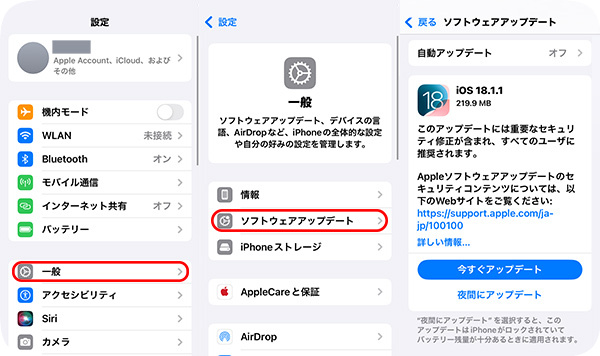
5、ドライバーを更新する
パソコンに入っているドライバーは、WindowsがiPhoneを正しく認識するために必要です。もしiPhoneのドライバーが古くなっていると、Windows 10のパソコンでiTunesがiPhoneを認識しないこともあります。以下の手順に従って、ドライバーをアップデートしてください。
STEP1:iPhoneをPCに接続したまま、Windows 10のタスクバーにある検索ボックスに「デバイス マネージャー」と入力し、それを開きます。また、「PC」を開いて、「PC」を右クリックし、「管理」>「デバイスマネージャー」の順に選択すると、デバイスマネージャーを開くこともできます。
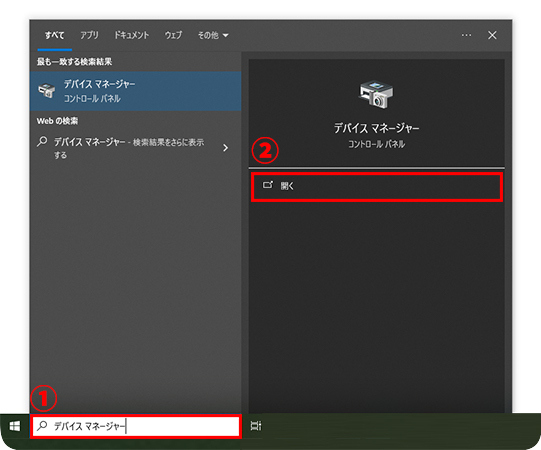
STEP2:「ユニバーサル シリアル バス デバイス」をクリックします。そして、「Apple Mobile Device USB Composite Device」や「Apple Mobile Device USB Device」を右クリックして、「ドライバーの更新」を選択します。そして、iTunesを再起動し、iPhoneをパソコンに再接続してください。
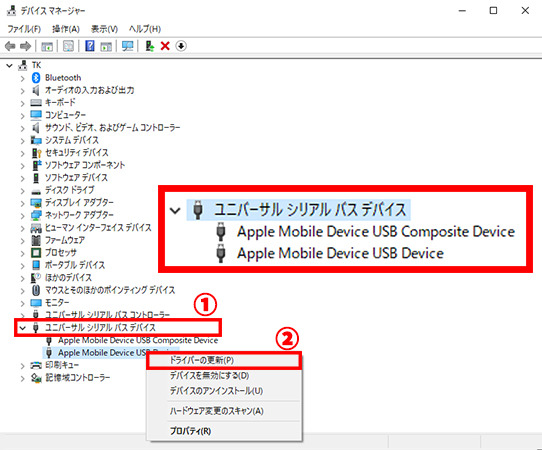
6、ウィルス対策ソフトウェアをオフにする
サードパーティーのウィルス対策ソフトウェアを使っている場合、ウィルス対策プログラムを無効にしてからiTunesを使ってください。ウイルス対策ソフトは、パソコンの安全を守るためにiPhoneとの接続を自動的に切ってしまうことがあります。その結果、iTunesがiPhoneを認識できなくなることもあります。
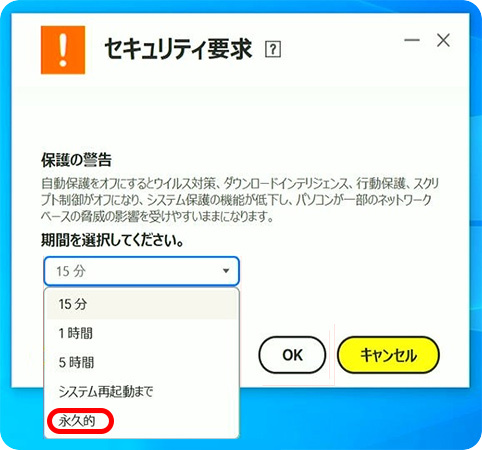
専門的なiTunes修復ツールTunesKit iOS System Recoveryを使用する【無料】
以上の方法は、Windows 10のiTunesがiPhoneを認識しない時にお役に立てます。しかし、これらの方法を使っても、問題が解決されない時もあります。このような場合、専門的なiTunesエラー修復ソフトウェアにお任せください。
TunesKit iOS System Recoveryは、iTunesの様々な問題を無料で解決できるソフトウェアです。このソフトウェアはお使いのiTunesに発生している問題を自動的に検出し、それらの問題をすぐに解除することができます。
STEP 1iPhoneをパソコンに接続する
まず、USBケーブルを使って、iPhoneをパソコンに接続します。そして、TunesKit iOS System Recoveryをダウンロードして、ソフトウェアを実行します。「iTunes修復」を選択します。
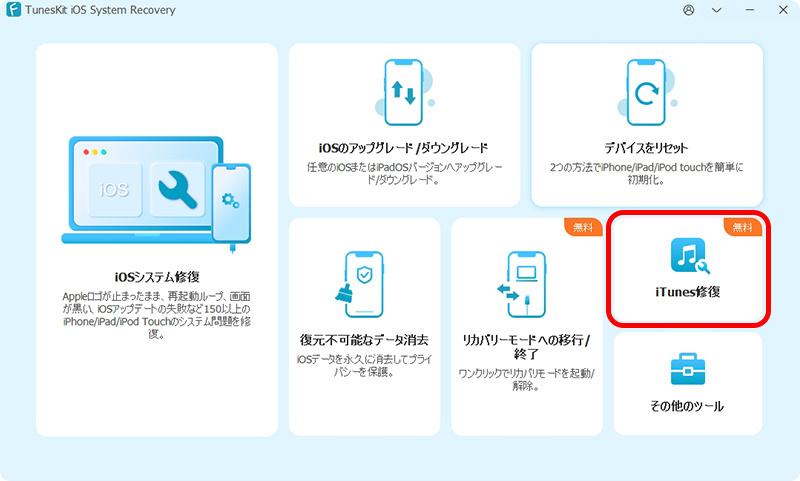
STEP 2iTunesの不具合を修復開始
次に、TunesKit iOS System Recoveryの画面にiTunesは何か問題があると表示されます。「修復」ボタンをクリックして、iTunesがiPhoneを認識しない問題を修復しましょう。
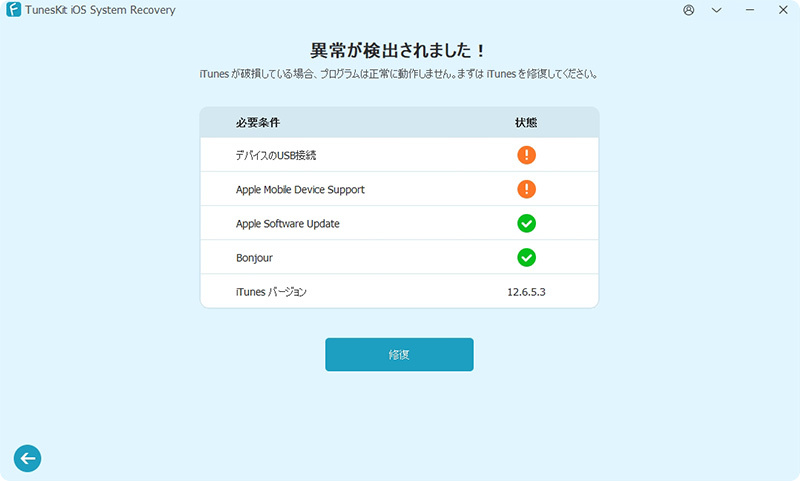
STEP 3iTunesを再起動する
iTunesのエラーが修復されたら、「再起動」ボタンを押して、iTunesを再起動してください。そして、iPhoneをもう一度パソコンに接続し、iTunesがiPhoneを認識できるかを確認してください。
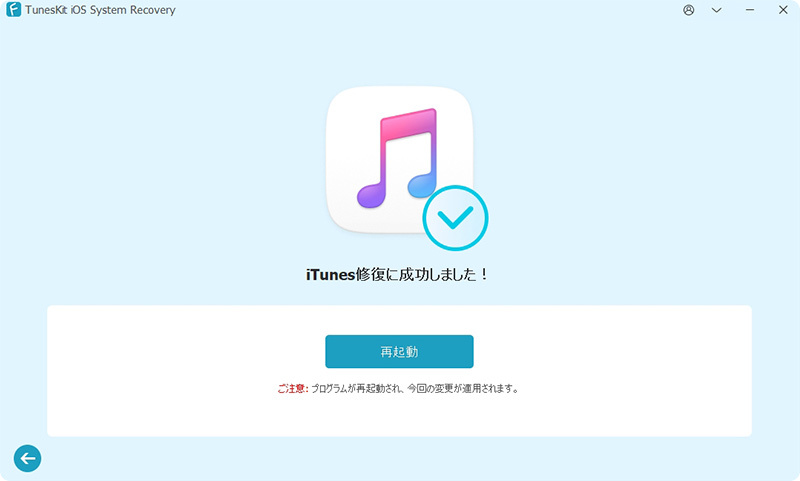
Windows 10のiTunesがiPhoneを認識しない時によくある質問
-
1、iPhoneは機種変更の後でiTunesに認識されない、どうすればいいですか?
iPhoneやiTunesを最新版へアップデートしてみてください。それでも問題が解決されない場合、Appleサポートに連絡してください。
-
2、iPhoneをリカバリモードをにしてもiTunesがiPhoneを認識しない、どうすればいいですか?
iPhoneをリカバリモードにしても、iTunesがiPhoneを認識しない場合、USBケーブルまたはUSBポートを変更してください。そして、iPhoneの充電ポートが使えるかを確認してください。
-
3、iPhoneはPCを認識しないが、充電はできる、どうすればいいですか?
iPhoneがPCを認識しない場合、iPhoneでコンピュータを信頼してください:まずはiPhoneの画面ロックを解除して、パソコンに再接続してください。そして、「このコンピュータを信頼しますか?」のメッセージが表示されたら、「信頼」をタップし、画面ロックのパスコードを入力してください。
まとめ
今回の記事は、「WindowsでiTunesがiPhoneを認識しない」という問題の解決策について紹介しました。iTunesやiPhoneをアップデートしたり、PCやiPhoneを再起動したりすると、この問題が解決されることが多いです。そして、これらの方法を使っても、問題を修復できない場合、ぜひTunesKit iOS System Recoveryという便利なソフトウェアを使ってみてください。このソフトウェアは無料でiTunesのエラーを安全に修復することができます。さらに、このソフトウェアは操作手順も極めて簡単で、誰でも使えます。ご興味ありましたら、ぜひTunesKitをダウンロードしてみてください。
